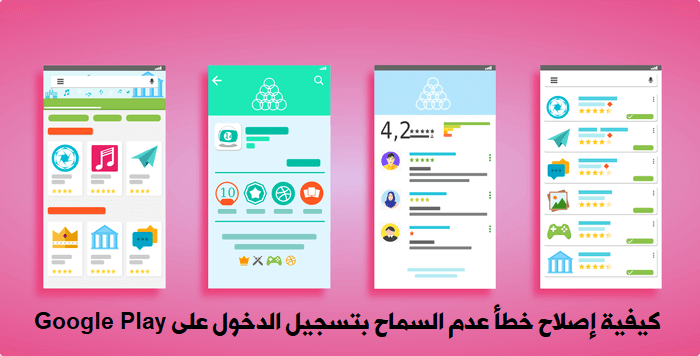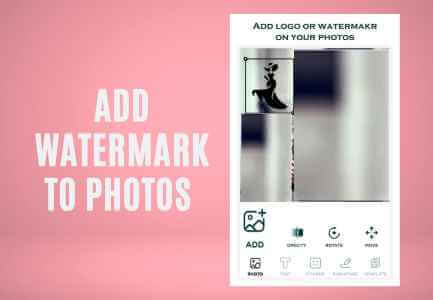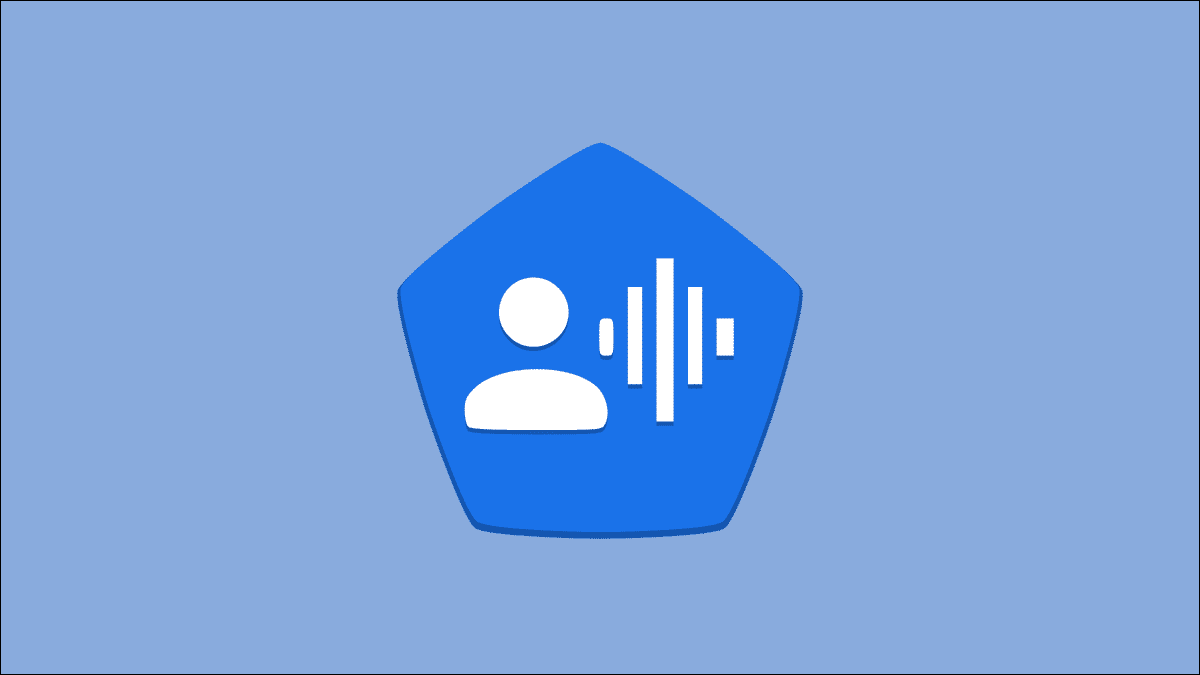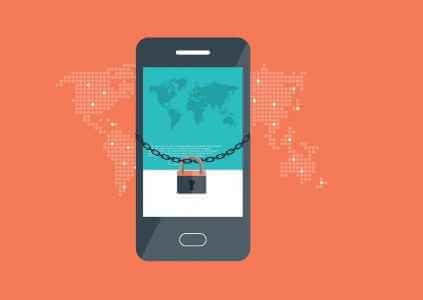Trots konkurrensen förblir OneDrive Föredraget molnlagringsalternativ För många Android-användare är det en nödvändighet att lagra och synkronisera data mellan olika enheter. Även om tjänsten är tillgänglig på alla större plattformar har dess Android-app tyvärr inte varit den mest tillförlitliga på sistone. Om OneDrive-appen kraschar eller fryser på din Android-telefon innehåller den här guiden några felsökningstips som bör hjälpa dig att åtgärda problemet med att Microsoft OneDrive kraschar på Android. Så låt oss kolla in det.
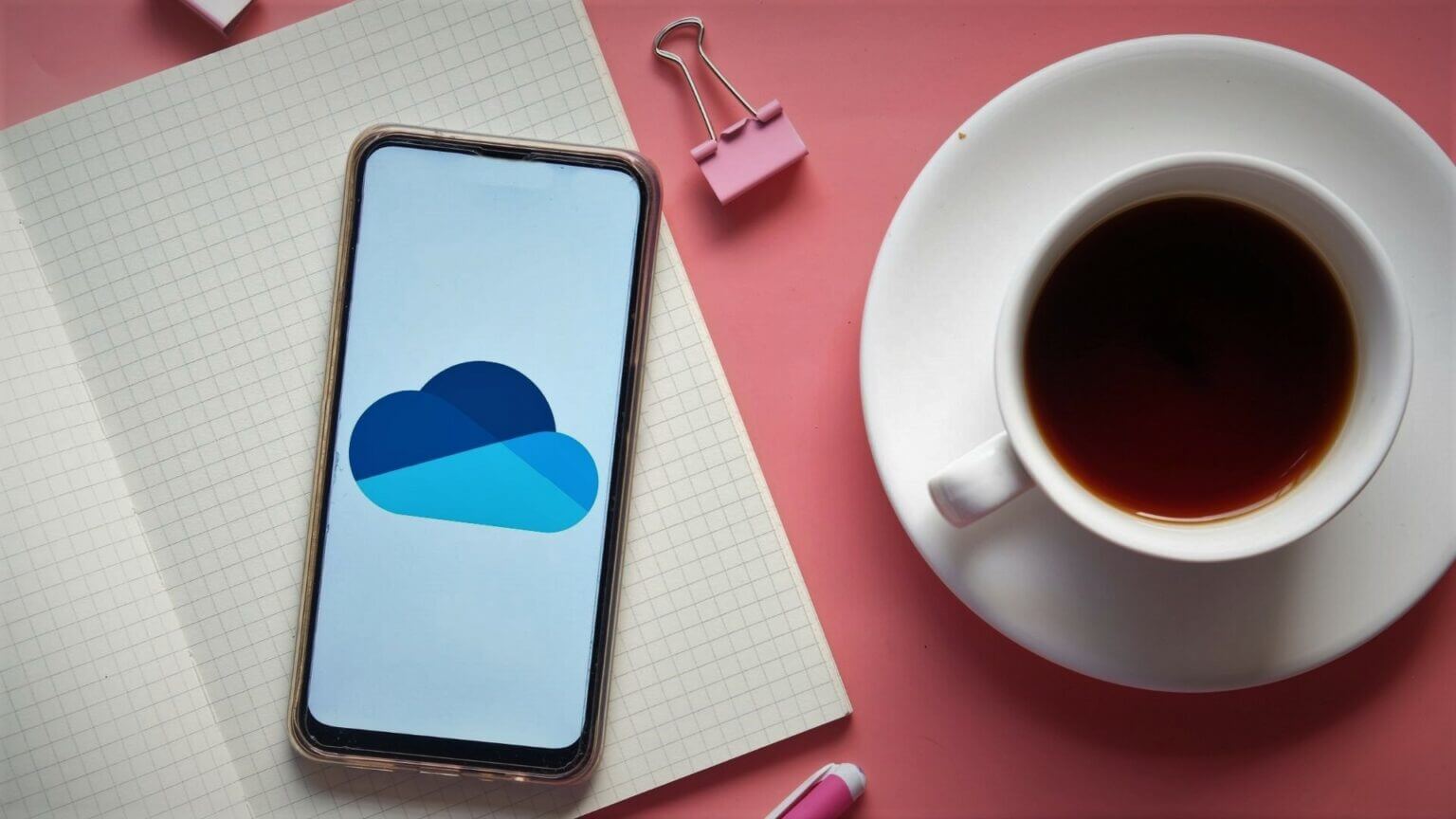
1. Kontrollera din internetanslutning
Eftersom OneDrive kräver en internetanslutning är ditt första steg att kontrollera styrkan på din internetanslutning. Ibland kan appen frysa eller krascha om internet blir otillgängligt mitt i en uppgift eller är extremt långsamt. För att eliminera denna risk, Kör ett snabbt hastighetstest på din telefon. Eller byt till en annan internetanslutning för att se om det förbättrar situationen.
2. Starta om telefonen
Att starta om telefonen är fortfarande ett av de mest effektiva felsökningstipsen eftersom det nästan alltid fungerar. Om du gör det avslutas alla appar och tjänster som körs på telefonen och den får en nystart. Så om ett enkelt fel orsakar att OneDrive kraschar ofta, kommer det att lösas genom att starta om telefonen.
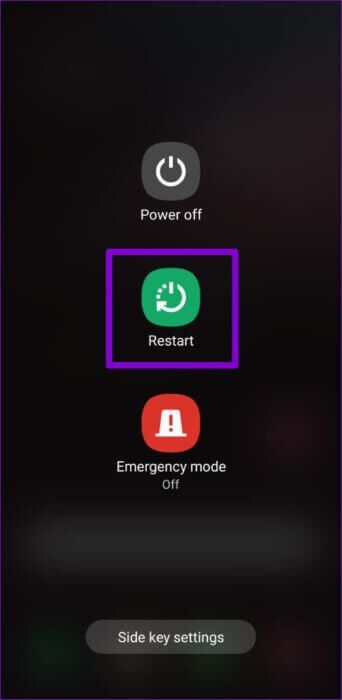
3. Kontrollera appbehörigheter
En annan anledning till att OneDrive kan krascha eller inte fungera som avsett är om appen inte har de behörigheter som krävs. Detta kan hända om du nyligen har uppdaterat appen eller Jag återställde appinställningarna. på din telefon.
Följ stegen nedan för att kontrollera appbehörigheter för OneDrive-appen.
Steg 1: Lång press OneDrive-appikon och klicka informationsikon från listan.
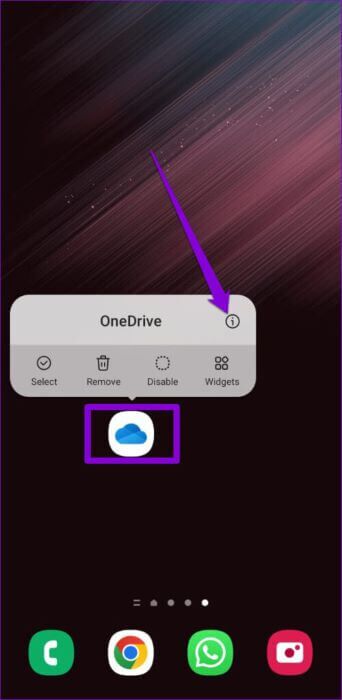
Steg 2: gå till Tillstånd.
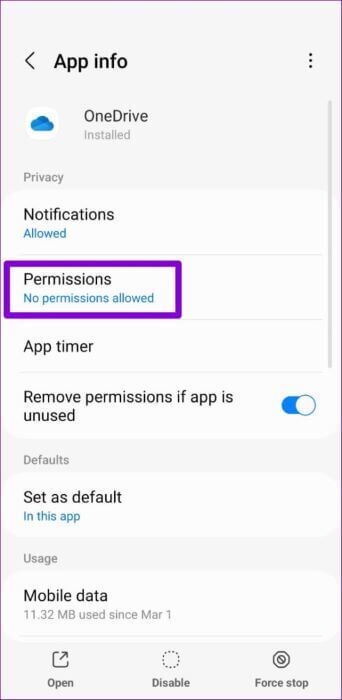
Steg 3: tillåta För alla behörigheter En och en.
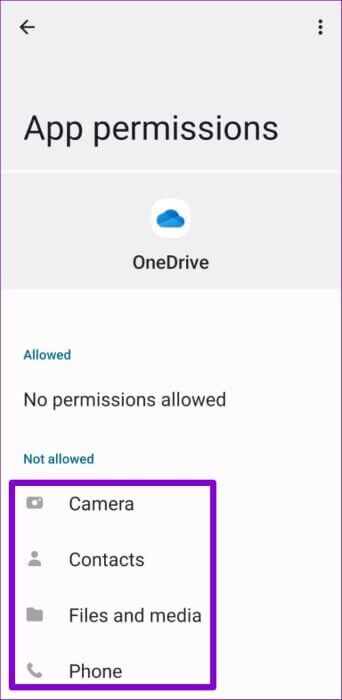
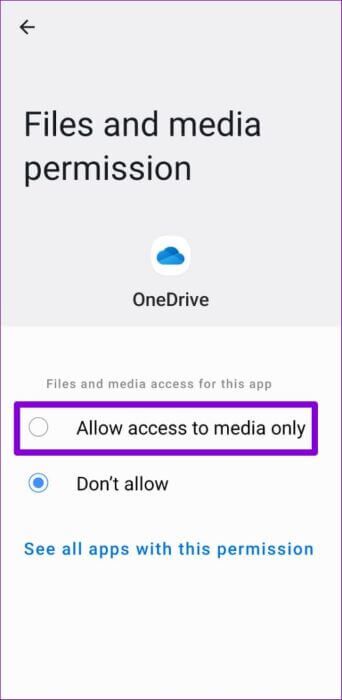
Steg 4: kom tillbaka till mig Informationssida för applikationenTvinga stopp. OneDrive -app Öppna den igen för att se om det fungerar bra.
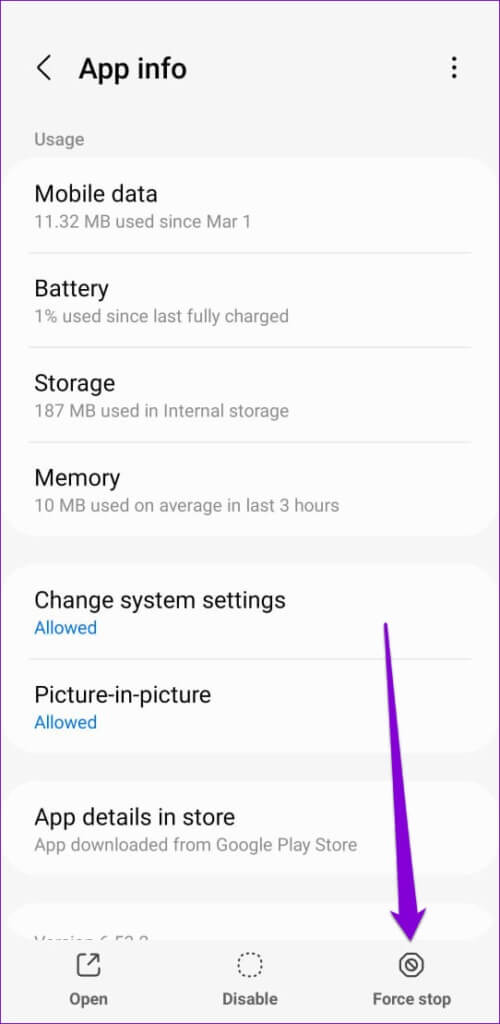
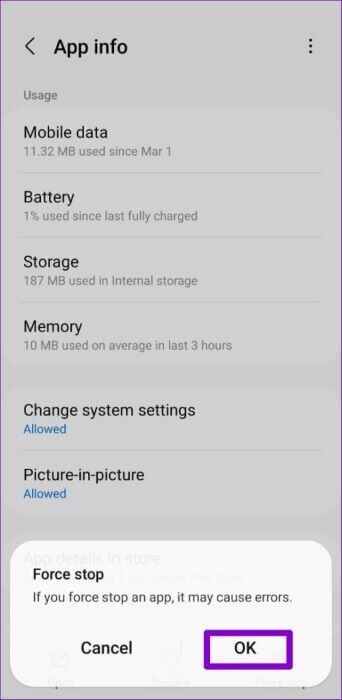
4. Uppdatera ONEDRIVE och ANDROID
Helst bör det inte vara ett problem att använda en äldre version av en app. Men om appen har genomgått betydande förändringar nyligen, eller om dessa appkrascher är begränsade till en specifik version av appen, kan det hjälpa att uppdatera den oftare.
Gå vidare och öppna Google Play Store för att söka efter OneDrive-appen. Tryck på knappen Uppdatera för att installera eventuella väntande uppdateringar.
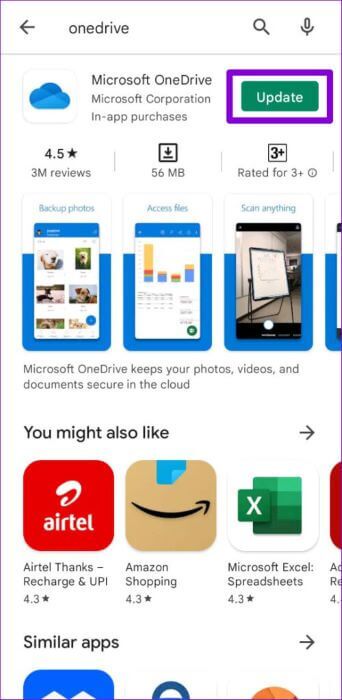
På samma sätt bör du också överväga att uppdatera din Android-telefon genom att gå till Programuppdateringar i appen Inställningar.
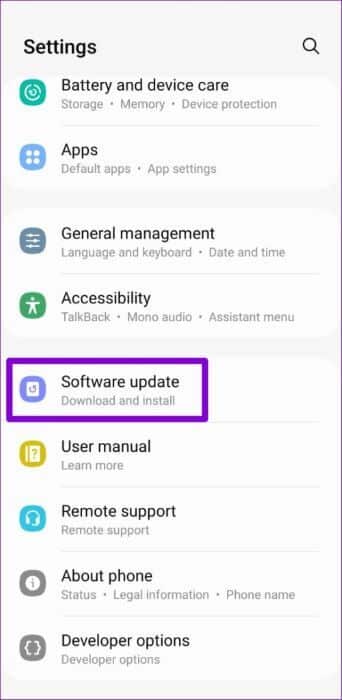
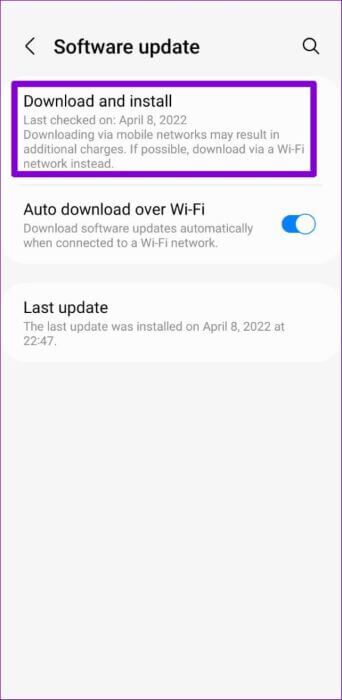
5. Rensa appens cache och data.
Appar på Android tenderar att skapa och lagra tillfälliga filer för att förbättra prestanda och spara bandbredd. Även om detta är bra uppstår problem när dessa data blir föråldrade och börjar störa appen. Om OneDrive kraschar på din Android-telefon bör du därför överväga att rensa dess cachedata genom att följa stegen nedan.
Steg 1: Lång press OneDrive-appikon och klicka informationsikon från resultatlistan.
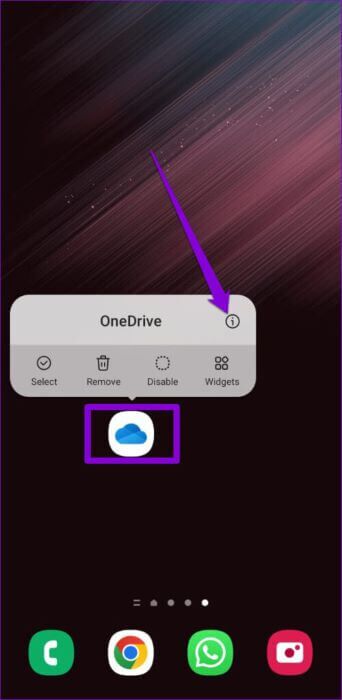
Steg 2: gå till Lagring och tryck på Alternativet Rensa cache.
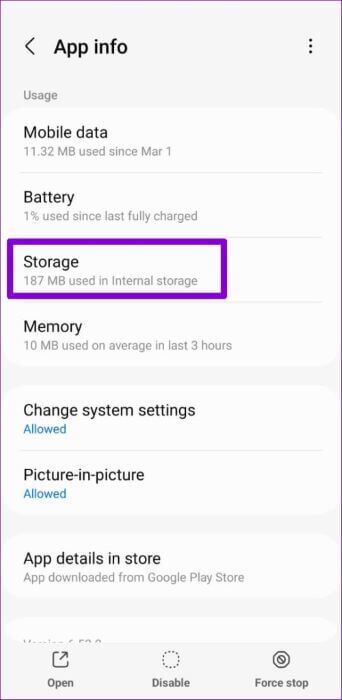
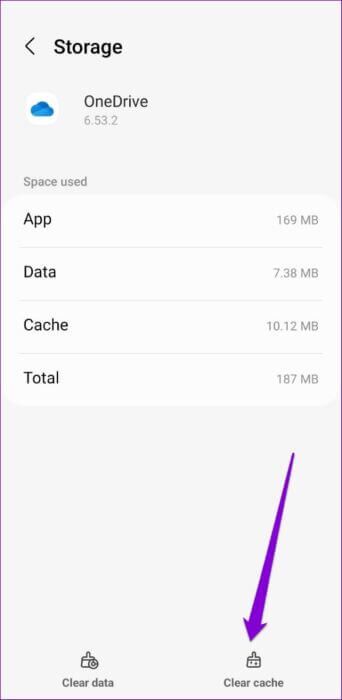
Om problemet kvarstår även efter detta kan det bero på skadad appdata. I det här fallet bör du följa stegen ovan för att öppna OneDrive-lagringsmenyn och rensa dess appdata. Detta är lika effektivt som att installera om appen.
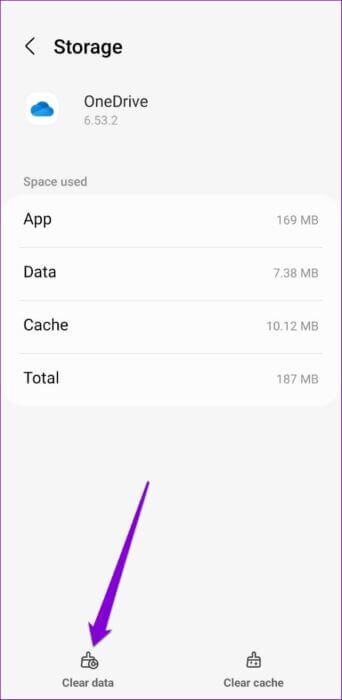
6. Avsluta appens betatest
Om du har registrerat dig för OneDrive-betaprogrammet för att testa experimentella funktioner innan de blir tillgängliga för allmänheten kommer du sannolikt att stöta på dessa problem. Eftersom dessa betaversioner av appen till stor del är instabila och inte har testats noggrant kan det hända att appen plötsligt kraschar eller att vissa funktioner slutar fungera.
För att undvika detta bör du överväga att lämna betaprogrammet och återgå till den stabila versionen av OneDrive. Så här gör du.
Steg 1: sätta på Play Butik på din telefon och sök efter OneDrive -app.
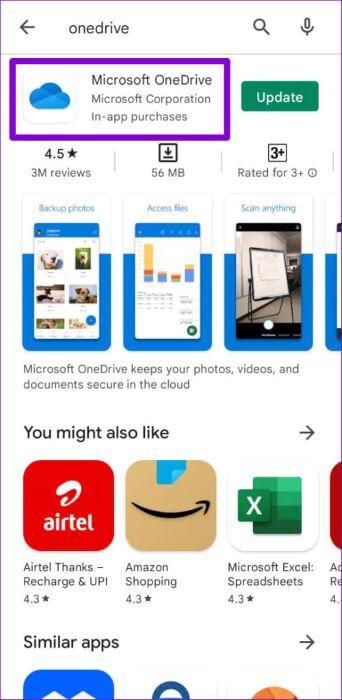
Steg 2: I Applikationssida , skrolla nedåt och tryck på Lämna-knappen inom "Du är en experimentell testare.".Välja Lämnar För bekräftelse.

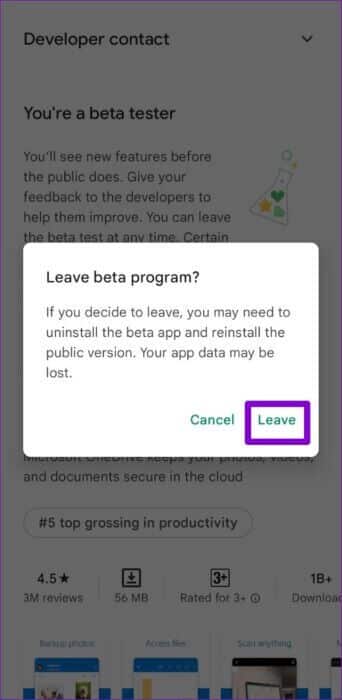
Detta tar bort ditt konto från OneDrive-betaprogrammet. Efter ett tag får du en appuppdatering som återställer dig till den stabila versionen av appen.
Säker körning
Det kan vara frustrerande att hantera frekventa OneDrive-appkrascher på Android. Lyckligtvis borde det inte ta lång tid att åtgärda problemet med Microsoft OneDrive som kraschar på Android med hjälp av lösningarna ovan. I de flesta fall är det instabilt internet eller en skadad appcache som orsakar problemet. Hur är det med dig? Vilken lösning fungerar för dig? Låt oss veta i kommentarerna nedan.